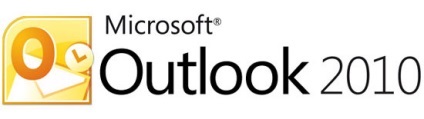
În mod implicit, Outlook verifică e-mail la fiecare 30 de minute. Schimbarea la 1 minut:
Noi îndeplinesc toate punctele pas cu pas:
- Fișier - 2. Opțiuni - 3. Avansate - 4. Trimiteți și primiți - 5. Schimbarea 30-1 în prima casetă cu numere
Practic fereastra Outlook, faceți clic pe fila Fișier, apoi următoarele opțiuni:
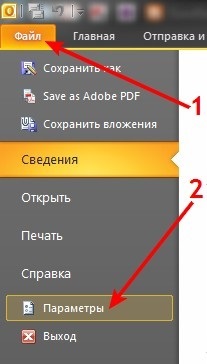
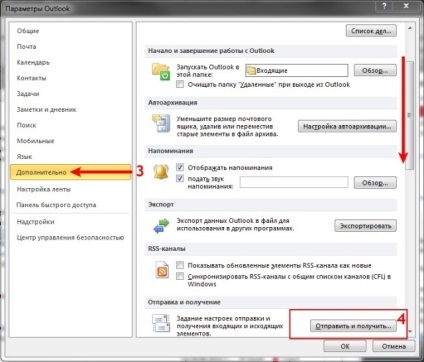
Apoi, parametrii în plus secțiunea de deschidere. în căutarea subsecțiune Trimiterea și primirea și apăsați [Trimitere și Primire]:
În fereastra deschisă găsi în mod automat livrate în fiecare: 1 set și faceți clic pe [Închide]

Planul de putere - o colecție de parametri de hardware și de sistem cu ajutorul căruia consumul de energie al calculatorului de control al procesului lui. schema de gestionare a energiei poate fi utilizată pentru a economisi consumul de energie, pentru a îmbunătăți performanța computerului sau pentru a asigura un echilibru între cele două. Dacă, din anumite motive, ați pierdut sistemul de putere standard și doriți să le restaura ...